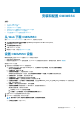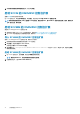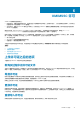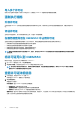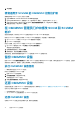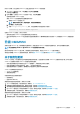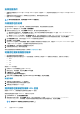Install Guide
安装和配置 OMIMSSC
主题:
• 从 Web 下载 OMIMSSC
• 设置 OMIMSSC 设备
• 登记多个 Microsoft 控制台
• 启动 OMIMSSC 管理员门户以下载 OMIMSSC 组件
• 在 OMIMSSC 中登记 Microsoft 控制台
• 从已登记的 Microsoft 控制台启动 OMIMSSC
从 Web 下载 OMIMSSC
要从 https://www.dell.com/support 下载 OMIMSSC,请执行以下步骤:
1. 单击浏览所有产品软件企业系统管理 OpenManage Integration for Microsoft System。
2. 选择所需的 OMIMSSC 版本。
3. 单击驱动程序和下载选项卡。
4. 下载 OMIMSSC vhd 文件。
5. 解压缩 vhd 文件,然后设置 OMIMSSC 设备。
设置 OMIMSSC 设备
确保您要在其上设置 OMIMSSC 设备的 Hyper-V 满足以下要求:
• 虚拟交换机已配置并可用。
• 根据您计划登记的 Microsoft 控制台数量,为 OMIMSSC 设备虚拟机分配内存。有关更多信息,请参阅一般要求。
要设置 OMIMSSC 设备:
1. 通过执行以下步骤部署 OMIMSSC 设备虚拟机:
a) 在 Windows Server 中的 Hyper-V Manager 中,从 操作菜单中选择 新建,然后单击 虚拟机管理器。
随即显示新虚拟机向导。
b) 在开始之前,请单击下一步。
c) 在指定名称和位置下,为虚拟机提供一个名称。
如果要将虚拟机存储到另一个位置,则选择将虚拟机存储到另一个位置,单击浏览并浏览到新位置。
d) 在指定生成中,选择生成 1,然后单击下一步。
e) 在分配内存中,分配在前提条件中所述的内存容量。
f) 在配置联网的连接中,选择要使用的网络,然后单击下一步。
g) 在连接虚拟硬盘中,选择使用一个现有虚拟硬盘,浏览至 OMIMSSC_v7.2.0_for_VMM_and_ConfigMgr VHD 文件所在的
位置,然后选择该文件。
h) 在摘要中,确认已提供的详细资料,并单击完成。
i) 将虚拟处理器数量计数值设置为 4。默认情况下,处理器计数设置为 1。
要设置处理器计数,请执行以下操作:
1. 右键单击 OMIMSSC 设备并选择设置。
2. 在设置中,选择处理器,然后将虚拟处理器的数量设置为 4。
2. 启动 OMIMSSC 设备虚拟机并执行以下任务:
3. 在 OMIMSSC 设备启动后,执行以下任务:
注: 建议等待 5 分钟,然后再以管理员身份登录,以便启动所有服务。
a) 在本地主机登录中:键入 admin。
5
安装和配置 OMIMSSC 11